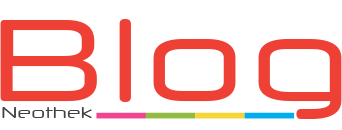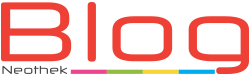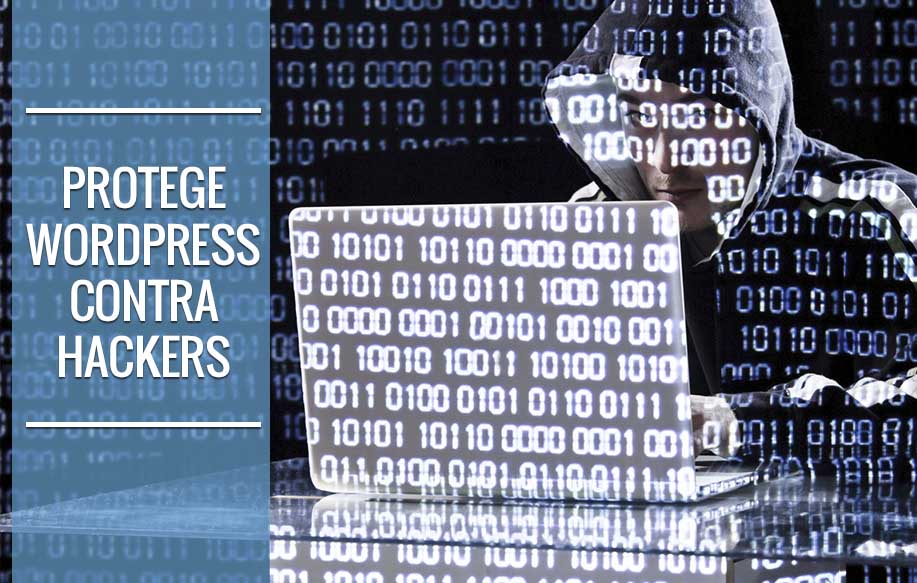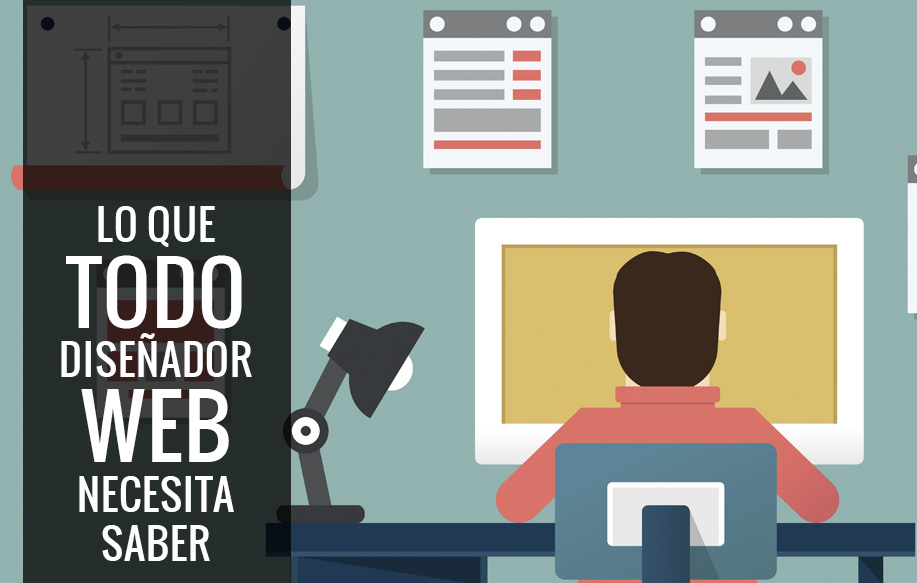Como la mayoría sabrán, WordPress es un potente CMS usado en la mayoría de blogs y sitios web de noticias, pero lo que pocos saben, es la versatilidad de este CMS. Con el, podemos crear blogs, sitios de noticias, comunidades, foros y por supuesto, sitios de e-Commerce.
Instalación de WordPress
Como todo software o aplicación, para poder utilizarlo, siempre es necesario comenzar con su instalación.
WordPress se puede instalar de forma manual y automática gracias a diferentes aplicaciones disponibles en los servicios de hosting que incluyen cPanel.
El proceso manual es más largo e implica habilidades un poco técnicas. Sin embargo, gracias a diferentes servicios de instalación de plataformas, cualquier usuario sin conocimiento técnico puede instalar WordPress en cualquier dominio en cuestión de pocos minutos.
Para este ejemplo utilizaremos Softaculous el cual te permite instalar aplicaciones de forma rápida y segura.
Para instalar WordPress debemos hacer lo siguiente:
1- Debemos ir a la sección de software/servicios y hacer clic en Softaculous.
2- En el menú de Softaculous debemos hacer clic en Blog.
3- Luego encontraremos una lista de scripts. En este caso seleccionaremos WordPress.
4- Ahora hacemos clic en instalar.
5- Si cuentas con un certificado SSL y desea cambiar el protocolo a https debe seleccionarlo de lo contrario deja el campo por defecto.
6- En directorio debemos seleccionar donde queremos instalar WordPress. Si es en un subdirectorio debes ingresarlo, de lo contrario debes dejarlo en blanco para instalar en la raiz.
7- Softaculous nos genera una base de datos y una tabla de prefijos aleatoria. Recomendamos dejar estos campos intactos.
8- En configuración del sitio debemos ingresar el nombre que deseamos para nuestro sitio web en wordpress.
9- En descripción debemos ingresar una breve información de nuestro sitio web.
10- En el próximo paso debemos ingresar el usuario, contraseña y correo del administrador. Recomendamos utilizar un usuario que no sea admin por motivos de seguridad.
11- Luego debemos elegir el idioma que deseamos utilizar. En este tutorial utilizaremos español.
12- Por ultimo, ingresamos un correo donde deseamos recibir los datos de instalación y hacemos clic en instalar.
Listo hemos instalado WordPress utilizando el instalador de Softaculous.
La integración de plugins de comercio electrónico.
WooCommerce es quizás la solución de comercio electrónico más completa disponible para WordPress y te ofrece un sitio web de compras completo y dedicado. Si vendes productos físicos, es recomendable que optes por un tema de WordPress WooCommerce. Estos tienen un costo, pero pueden ponerse en marcha en cuestión de horas.
El plugin WooCommerce está separado de los temas y está diseñado para preparar a tu sitio web para vender. Para instalar este plugin, simplemente ve a Plugins > Añadir nuevo e introduce “WooCommerce” en el campo de búsqueda. Haz clic en Instalar ahora, seguido por Activar plugin para completar la instalación. Una vez el plugin esté instalado, selecciona tu país y divisa.
WooCommerce tiene un panel de administración fácil de usar y te permite adaptar los ajustes a tus requisitos, incluyendo opciones para cambiar el aspecto y configurar las pasarelas de pago y los anuncios de productos.
Neothek ofrece servicios de Web Hosting para WordPress , registro de dominios y certificados SSL y diseño de páginas web.